myrouter.local Login
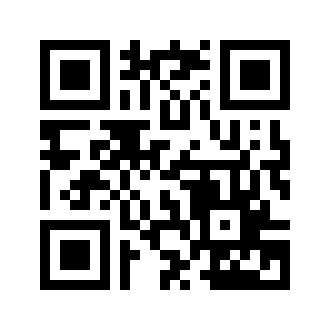
La dirección web myrouter.local es utilizada comúnmente para acceder a la página de configuración basada en la web de los routers Linksys. Esta interfaz permite a los usuarios configurar diversas opciones del router, incluyendo la configuración de la red inalámbrica, la seguridad de la red, el reenvío de puertos, la configuración de la LAN, entre otros ajustes críticos.

Cómo iniciar sesión en myrouter.local
Para acceder a la interfaz web de tu router Linksys mediante myrouter.local, sigue estos pasos:
- Asegúrate de que el router esté encendido.
- Establece una conexión entre tu router y tu PC. Aunque se recomienda una conexión por cable Ethernet para mayor estabilidad, también puedes conectarte de manera inalámbrica a la red WiFi del router.
- Abre un navegador web en tu PC o laptop.
- En la barra de direcciones del navegador, escribe http://myrouter.local o 192.168.1.1 y presiona Enter.
- Aparecerá una página de inicio de sesión. Deberás introducir el nombre de usuario y la contraseña predeterminados. Para los routers Linksys, generalmente el nombre de usuario se deja en blanco y la contraseña es admin.
- Si las credenciales de acceso son correctas, accederás a la interfaz web del router Linksys.
Cómo cambiar la contraseña WiFi de Linksys
Cambiar la contraseña predeterminada de tu router Linksys es un paso crucial para asegurar tu red. Aquí te mostramos cómo hacerlo:
- Inicia sesión en la interfaz web en myrouter.local o 192.168.1.1.
- Una vez dentro, ve a la pestaña Wireless.
- Selecciona Wireless Settings.
- Ingresa la nueva contraseña en el campo Passphrase y confírmala en el campo de abajo.
- Haz clic en Save Settings.
Recuerda que, al cambiar la contraseña, todos los dispositivos conectados a la red se desconectarán automáticamente y deberás reconectarlos utilizando la nueva contraseña.
Cómo cambiar la contraseña de la página de configuración basada en web de Linksys
Para incrementar la seguridad de tu router, es recomendable cambiar la contraseña predeterminada de administrador de la página de configuración web, la cual es diferente a la contraseña WiFi.
- Accede a la interfaz web del router como se indicó anteriormente.
- Ve a la pestaña Administration.
- En la columna de la izquierda, selecciona Management.
- Introduce la nueva contraseña en el campo Router Password y confírmala en el campo de abajo.
- Haz clic en Save Settings.
¿Olvidaste la contraseña del router?
Si has olvidado la contraseña de tu router Linksys, la única manera de recuperar el acceso a la interfaz web es realizando un reset de fábrica del dispositivo.
Para restablecer tu router a los ajustes de fábrica:
- Localiza el botón de RESET en la parte trasera del router.
- Utiliza un objeto puntiagudo como un clip o aguja para presionar y mantener presionado el botón RESET durante 10-15 segundos.
- Suelta el botón y espera a que el router se reinicie. Esto revertirá todos los ajustes a los valores de fábrica, permitiéndote acceder nuevamente a la interfaz web usando la contraseña predeterminada admin.
Recuerda que realizar un reset de fábrica borrará todas las configuraciones personalizadas de tu router, incluyendo el nombre de la red WiFi, contraseña, y cualquier ajuste de seguridad implementado previamente.
